Kysymys
Ongelma: Kuinka korjata "Bluetooth ei saatavilla" -virhe Mac OS X: ssä?
Hei. Yritin yhdistää Apple Magic Mouse -hiirtä Mac-tietokoneeseeni ja se näytti virheilmoituksen "Bluetooth ei saatavilla". Bluetoothin uudelleenkäynnistys ei auta, enkä löydä Bluetooth-paneelia myöskään järjestelmäasetuksista. Voitko auttaa minua?
Ratkaistu vastaus
"Bluetooth ei saatavilla" -virhe Mac OS X: ssä estää sinua yhdistämästä mitään langatonta laitetta tietokoneeseesi. Sillä ei ole väliä, onko kyseessä hiiri, näppäimistö vai kuulokkeet. Voit myös huomata, että System Profiler näyttää "Informaatiota ei löydy", kun yrität etsiä Bluetooth-laitteistomoduulia
[1]. Lisäksi Bluetooth-paneeli ei ole käytettävissä Järjestelmäasetuksissa, ja sen kuvake näkyy vinolla viivalla sen läpi.Olemme huomanneet, että Apple-yhteisö kohtaa "Bluetooth Not Available" -virheen päivittämisen jälkeen Yosemiten El Capitaniin tai jälkimmäisen Sierra OS: ään.[2]. Kaikki edellä mainitut indikaattorit osoittavat, että tämä ei ole yksinkertainen ongelma. Siksi, jos yrität korjata langattomien laitteiden satunnaisten katkaisujen ongelmaa, käynnistä Bluetooth uudelleen[3] saattaa auttaa.

Korjataksesi "Bluetooth Not Available" -virheen, sinun on kuitenkin hylättävä Bluetooth-asetukset ja yhdistettävä haluamasi laitteet Macisi kanssa uudelleen. Niiden, jotka eivät ole tarpeeksi kokeneita, tulee seurata alla olevaa opasta, joka selittää lyhyesti, kuinka Bluetooth-gadgetit synkronoidaan uudelleen menetelmässä 1.
Joissakin tapauksissa tämäkään ei ehkä auta. Samoin liitämme ohjeet System Management Controllerin (SMC) nollaamiseen. Jos ensimmäinen menetelmä epäonnistui, muista kokeilla toista tekniikkaa. Huomaa, että menetelmä 2 saattaa korjata "Bluetooth: Ei saatavilla" -virheen, mutta se toimii eri tavalla jokaisessa Macissa. Siksi sinun tulee noudattaa alla olevaa ohjetta ja valita ohjeet, jotka on suunniteltu omistamaasi Mac-tietokonetta varten.
Menetelmä 1. Luo uusi .plist-laajennustiedosto Bluetooth-määrityksiä varten
Vioittuneen järjestelmän korjaamiseksi sinun on ostettava lisensoitu versio Mac-pesukone X9 Mac-pesukone X9.
- Sulje kaikki välilehdet/ikkunat/sovellukset/järjestelmäasetuksesi, jotka saattavat yrittää muodostaa yhteyden Bluetoothin kautta Macissa;
- Avata Finder;
- Lehdistö Komento+Vaihto+G.
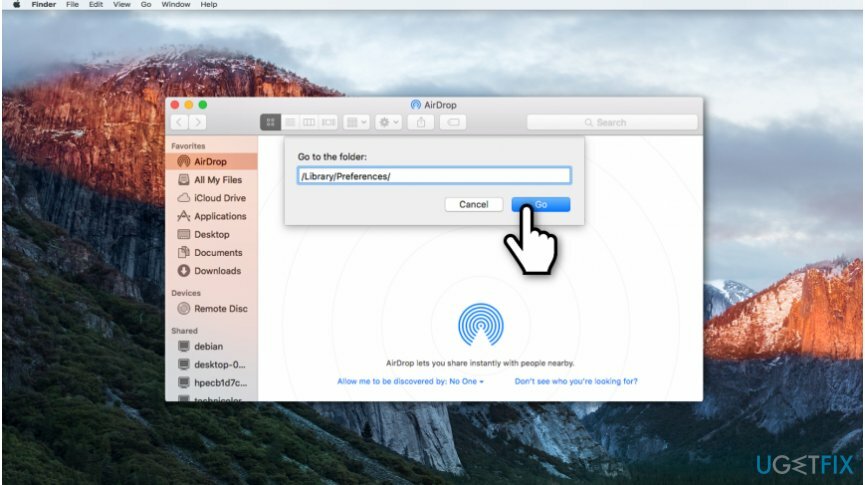
- Kun "Siirry kansioon" -ikkuna tulee näkyviin, kirjoita /Library/Preferences/.
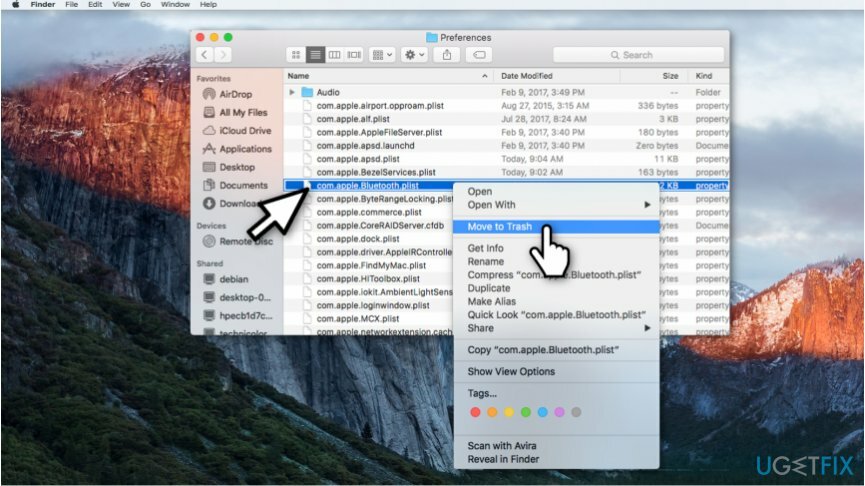
- Etsi kaikki tiedostot sovelluksella com.apple. Bluetooth.plist laajennus ja poistaa ne Macista;
- kiinni Finder ja napsauta Omenavalikko.
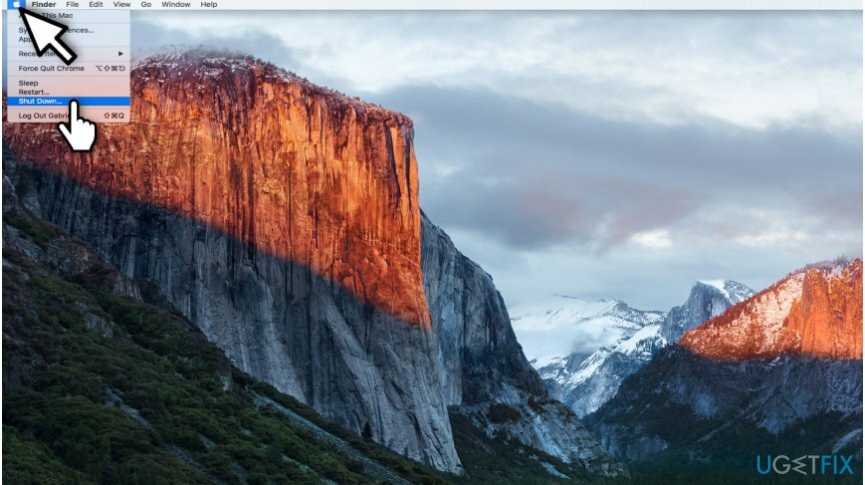
- Valitse Sammuttaa;
- Käynnistä Mac uudelleen muutaman minuutin kuluttua ja yhdistä langattomat laitteet uudelleen.
Menetelmä 2. Käynnistä System Management Controller (SMC) uudelleen
Vioittuneen järjestelmän korjaamiseksi sinun on ostettava lisensoitu versio Mac-pesukone X9 Mac-pesukone X9.
MacBook ja MacBook Pro irrotettavilla akuilla:
- Sammuttaa Macisi ja Poista akku;
- Varmista, että verkkolaite on irrotettu;
- Pidä kiinni Virtanappi painettuna 10 sekuntia;
- Liitä virtalähde ja akku;
- Käynnistä Mac ja käynnistä se uudelleen.
MacBook Pro, MacBook Air ja MacBook Pro Retina ei-irrotettavilla akuilla:
- Sammuttaa Macisi;
-
Kytkeä virtalähde.

- Pidä Control+Shift+Option+virtapainikkeet painetaan yhdessä muutaman sekunnin ajan;
- Käynnistä Mac uudelleen.
Mac Pro, iMac, Mac Mini:
- Sammuttaa Mac;
- Varmista, että virtajohto on irrotettu;
- paina Virtanappi noin 5-10 sekuntia;
- Liitä virtajohto ja käynnistä Mac uudelleen.
Korjaa virheet automaattisesti
ugetfix.com-tiimi yrittää tehdä parhaansa auttaakseen käyttäjiä löytämään parhaat ratkaisut virheiden poistamiseen. Jos et halua kamppailla manuaalisten korjaustekniikoiden kanssa, käytä automaattista ohjelmistoa. Kaikki suositellut tuotteet ovat ammattilaistemme testaamia ja hyväksymiä. Alla on lueteltu työkalut, joita voit käyttää virheen korjaamiseen:
Tarjous
tee se nyt!
Lataa FixOnnellisuus
Takuu
Jos et pystynyt korjaamaan virhettä käyttämällä, ota yhteyttä tukitiimiimme saadaksesi apua. Ole hyvä ja kerro meille kaikki tiedot, jotka mielestäsi meidän pitäisi tietää ongelmastasi.
Tämä patentoitu korjausprosessi käyttää 25 miljoonan komponentin tietokantaa, jotka voivat korvata käyttäjän tietokoneelta vaurioituneen tai puuttuvan tiedoston.
Vioittuneen järjestelmän korjaamiseksi sinun on ostettava haittaohjelmien poistotyökalun lisensoitu versio.

VPN on ratkaisevan tärkeä, kun se tulee käyttäjien yksityisyyttä. Online-seurantaohjelmia, kuten evästeitä, eivät voi käyttää vain sosiaalisen median alustat ja muut verkkosivustot, vaan myös Internet-palveluntarjoajasi ja hallitus. Vaikka käyttäisit turvallisimpia asetuksia verkkoselaimen kautta, sinua voidaan silti seurata Internetiin yhdistettyjen sovellusten kautta. Lisäksi yksityisyyteen keskittyvät selaimet, kuten Tor, eivät ole optimaalinen valinta alentuneiden yhteysnopeuksien vuoksi. Paras ratkaisu äärimmäiseen yksityisyytesi on Yksityinen Internet-yhteys – ole anonyymi ja turvallinen verkossa.
Tietojen palautusohjelmisto on yksi vaihtoehdoista, jotka voivat auttaa sinua palauttaa tiedostosi. Kun poistat tiedoston, se ei katoa ilmaan – se pysyy järjestelmässäsi niin kauan kuin sen päälle ei kirjoiteta uutta tietoa. Data Recovery Pro on palautusohjelmisto, joka etsii työkopioita poistetuista tiedostoista kiintolevyltäsi. Käyttämällä työkalua voit estää arvokkaiden asiakirjojen, koulutöiden, henkilökohtaisten kuvien ja muiden tärkeiden tiedostojen katoamisen.